AutoCad文字编辑命令
2013-05-04 by:广州有限元分析、培训中心-1CAE.COM 来源:仿真在线
对于图形中已有的文字对象,用户可使用各种编辑命令对其进行修改。
10.3.1 文字编辑命令
该命令对多行文字、单行文字以及尺寸标注中的文字均可适用,其调用方式为:
工具栏:“Text(文字)”→
菜单:【Modify(修改)】→【Object(对象)】→【Text(文字)】→【Edit…(编辑)】
命令行:ddedit(或别名ed)
调用该命令后,如果选择多行文字对象或标注中的文字,则出现“Multiline Text Editor(多行文字编辑器)”对话框,来改变全部或部分文字的高度、字体、颜色和调整位置等,详见10.1.1节。而对于单行的文字对象,则弹出“Edit Text(编辑文字)”对话框,见图10-15。该对话框只能修改文字,而不支持字体、调整位置以及文字高度的修改。
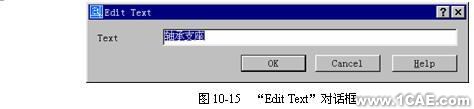
专家指点 缺省的文字编辑器是“Multiline Text Editor(多行文字编辑器)多行文字编辑器”,但可以选择使用第三方编辑器,该编辑器在“Option(选项)”对话框中设置,也可以用MTEXTED系统变量设置。
10.3.2 拼写检查命令
该命令用于对图形中被选择的文字进行拼写检查,并可根据不同的语言在几种主词典之中选择一个,其调用方式为:
菜单:【Tools(工具)】→【Spelling(拼写检查)】
命令行:spell(或别名sp)
运行该命令后,系统提示选择对象,然后自动对用户所选择的一个或多个对象进行拼写检查,如果没有发现错误,系统显示如图10-16所示的提示信息。
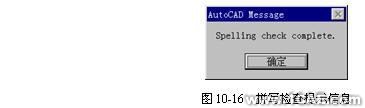
如果检查中发现错误,则弹出“Check spelling(检查拼写)”对话框,如图10-17所示。
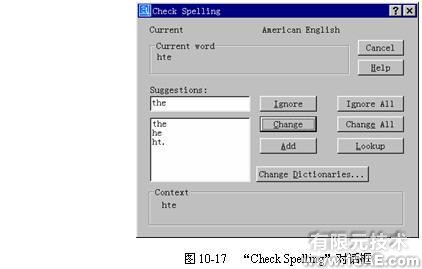
在该对话框的上部显示当前词典(Current Dictionary)和当前检查到的拼写错误的单词(Current Word),当然,该单词的拼写不一定是错误的,只要是当前词典中没有的单词都会被标识出来。
在“Suggestion(建议)”编辑框中显示所有与拼写错误单词相近的、拼写正确的单词,用户可根据实际情况进行如下操作:
(1) Ignore按钮:跳过当前词而不进行修改。
(2) Ignore all按钮:跳过被检查的文字中所有与当前词相同的单词。
(3) Change按钮:用“Suggestions(建议)”框中的词替换当前词。
(4) Change all按钮:用“Suggestions(建议)”框中的词替换被检查的文字中所有与当前词相同的单词。
(5) Add按钮:将当前词添加到当前词典中。
(6) Lookup按钮:对“Suggestions(建议)”框的单词再进行检查。
此外,用户还可以单击Change Dictionaries...按钮,弹出“Change Dictionaries(修改词典)”对话框,如图10-18所示。在该对话框中可以改变当前词典或在词典中增减单词。
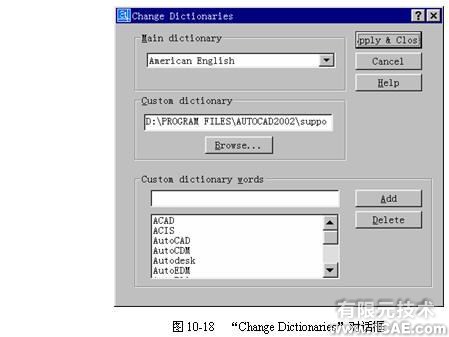
最后,在“Check spelling(检查拼写)”对话框的底部“Context(上下文)”区域显示一个短语,表示当前词在句中是如何使用的,使用该区域来检查句子的正确结构。
说明 “spell”命令可以透明的使用。
10.3.3 查找命令
查找命令可以对文字对象进行查找、替换、选择或缩放等各种操作,该命令所适用的对象包含单行文字、 多行文字、块属性值、 标注注释文字、超级链接说明和超级链接等。
该命令的调用方式为:
工具栏:“Standard(标准)”→
菜单:【Edit(编辑)】→【Find…(查找)】
快捷菜单:结束所有激活命令,在绘图区域单击右键并选择“Find…(查找)”项
命令行:find
调用该命令后,系统弹出“Find and Replace(查找和替换)”对话框,如图10-19所示。
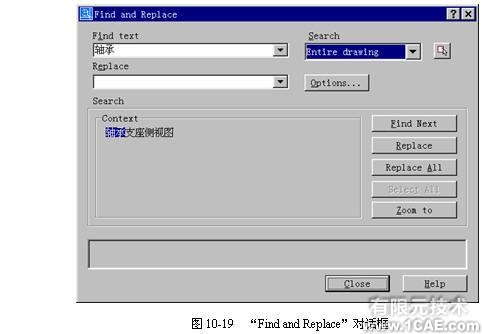
该对话框各项作用为:
(1) “Find text(查找字符串)”:指定要查找的文字字符串,列表中将保存最近使用过的六个字符串。
(2) “Replace(改为)”:指定要替换的文字字符串,列表中将保存最近使用过的六个字符串。
(3) “Search(搜索范围)”:指定搜索的范围。如果存在当前选择集,则列表中缺省显示“Current Selection(当前选择)”;否则列表中将缺省显示“Entire drawing(整个图形)”。用户也可单击 按钮来创建一个选择集。
(4) Option...按钮:单击该按钮,将弹出“Find and Replace Options(查找和替换选项)”对话框。在该对话框中用户可以在“Include(包含)”栏中指定查找命令所应用的对象,包括:
① Block Attribute Value(块属性值)
② Dimension Annotation Text(标注注释文字)
③ Text(Mtext,Dtext,Text)(文字)
④ Hyperlink Description(超级链接说明)
⑤ Hyperlink(超级链接)
此外,用户还可以指定“Match case(区分大小写)”和“Find whole word only(全字匹配)”等项来设置查找条件。
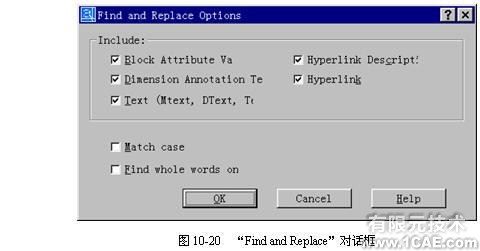
(5) Find/Find Next按钮:在“Find text(查找字符串)”框内输入了需要查找的字符串后,Find按钮将被激活。单击该按钮后AutoCAD将在指定的搜索范围内进行查找,如果找到了要搜寻的文字,则在“Context(上下文)”编辑框中显示文字对象,并亮显该文字,同时Find按钮将变为Find Next按钮,单击该按钮可继续查找下一个匹配的文本。如果没有找到要搜寻的文字,则在对话框下部的状态栏中给出提示信息。
(6) Replace按钮:单击该按钮可以用指定的文字来替换当前所找到的文字。
(7) Replace all按钮:单击该按钮可以用指定的文字来替换当前搜索范围内所有匹配的文字。即相当于执行多次替换操作。
(8) Select all按钮:该按钮只有在“Search(搜索范围)”设成“Current Selection(当前选择)”时才被激活。单击该按钮后,系统将查找并全部选择包含了“Find(查找字符串”栏中指定文本的对象,并在结束查找的同时在命令行显示一条信息说明找到并选择了多少个对象。注意,Select all按钮仅用于选择而并不替换文本。
(9) Zoom all按钮:有时找到的文字串可能不在当前屏幕所显示的图形范围内,这时单击该按钮可显示包含查找或替换结果的区域。
注意 查找命令将应用于模型空间中和当前图形中定义的任意布局中的所有已加载的对象。如果只部分地打开了当前图形,则该命令不考虑那些未加载的对象。
10.3.4 对象特性命令
同其他对象一样,文字对象也可以通过“Properties(特性)”窗口进行编辑操作,在其中可以更改文字内容、插入点、样式、对正、尺寸和其他特性。
相关标签搜索:AutoCad文字编辑命令 AutoCAD培训 AutoCAD培训课程 AutoCAD图纸设计 AutoCAD在线视频 AutoCAD技术学习教程 AutoCAD软件教程 AutoCAD资料下载 Fluent、CFX流体分析 HFSS电磁分析 Ansys培训 Abaqus培训 Autoform培训






